
Jeśli mówimy o najlepszych aplikacjach do organizowania zdjęć i treści multimedialnych, nie sposób nie wspomnieć o Zdjęciach Google. Ta aplikacja jest idealna na wiele sposobów dla zarządzać obrazami zapisane w telefonie komórkowym. Dzięki tej aplikacji możesz nawet wyszukiwać obrazy na Instagramie.
Inną funkcją Zdjęć Google jest tworzenie „Folderów prywatnych”, które służą do chronić obrazy lub filmy czego nie chcemy, aby inni widzieli. Krótko mówiąc, pokażemy, jak skonfigurować prywatne foldery w Zdjęciach Google i jak dodawać zdjęcia do prywatnych folderów w Zdjęciach Google.
Jak skonfigurować prywatny lub zablokowany folder w Zdjęciach Google?
Foldery Zdjęć Google muszą być dostosowane, aby można było z nich korzystać, nie zostały jeszcze utworzone w aplikacja do zdjęć google. Teraz takie foldery można tworzyć ze strony internetowej w przypadku telefonów komórkowych, a także w aplikacji na telefony komórkowe z systemem Android i iOS.
Proces, który należy przeprowadzić, jest nieco inny dla obu urządzeń, ale nadal jest prawie taki sam. Nawiasem mówiąc, musisz wiedzieć, że dzięki Zdjęciom Google istnieje sposób na zlokalizowanie zdjęć, które masz duplikaty na koncie Zdjęć Google.
Ze strony internetowej
Ze strony internetowej można tworzyć foldery prywatne. To jest coś prostego, co możesz zrozumieć, czytając ten proces raz:
- Otwórz przeglądarkę internetową swojego komputera
- Następnie wejdź na stronę Zdjęć Google
- Zaloguj się
- Następnie przejdź do sekcji „Narzędzia”, która znajduje się po prawej stronie monitora
- W narzędziach będziesz szukać opcji, która mówi „Folder prywatny”
- Aby zakończyć, musisz nacisnąć opcję „Folder prywatny” i wybrać tę, która mówi „Skonfiguruj nowy folder prywatny”
Po utworzeniu folderu brakuje tego dodaj zawartość do tego folderu prywatny. Jeśli nie wiesz, jak dodawać obrazy lub filmy do prywatnego folderu na koncie Zdjęć Google, nie masz się czym martwić. Później wyjaśnimy, w jaki sposób zdjęcie jest dodawane do prywatnego folderu Zdjęć Google i jak jest również usuwane.
Dzięki aplikacji mobilnej
W przypadku aplikacji na telefony komórkowe musisz zrobić to samo, co wspomniano w procesie dla komputerów, na których używana jest witryna Google Photos:
- Otwórz aplikację Zdjęcia Google na swoim urządzeniu, czy to Android, czy iOS
- Przejdź do sekcji „Biblioteka”
- Z biblioteki przejdź do sekcji „Narzędzia”
- Następnie w „Narzędzia” poszukasz opcji „Folder prywatny”
- Aby zakończyć, po prostu naciśnij miejsce, w którym jest napisane „Ustaw nowy folder prywatny” i voila, to by było!
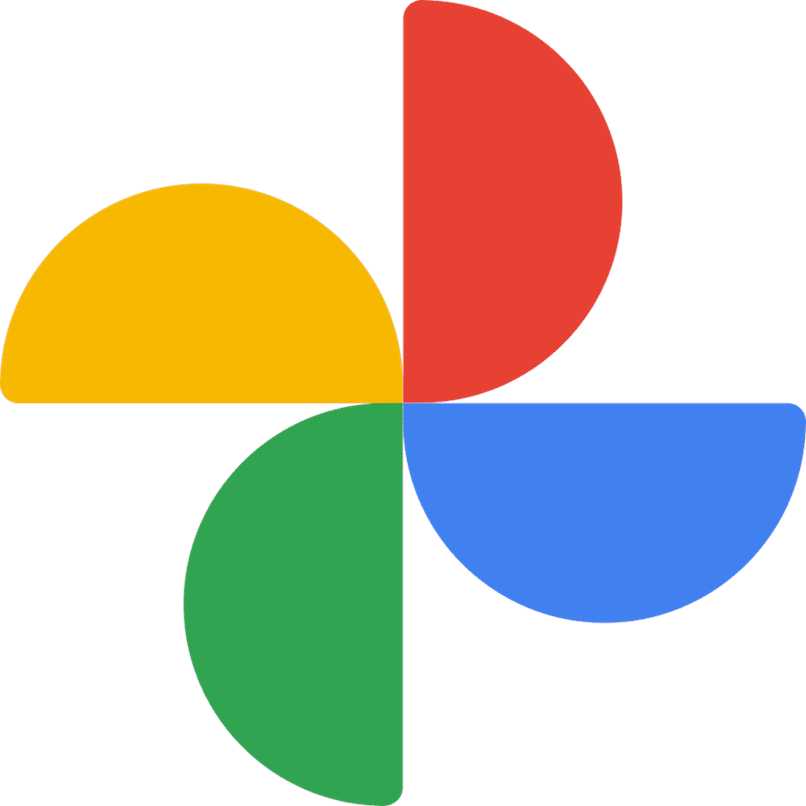
Należy zauważyć, że dzięki Zdjęciom Google możesz wyszukiwać określone osoby na zdjęciach, które masz na urządzeniu. Jest to bardzo przydatne, gdy chcesz zbierz wiele zdjęć w którym konkretna osoba wydaje się tworzyć kolaż lub film.
Te, o których wspomnieliśmy wcześniej, to tylko niektóre z niewielu funkcji, które zawiera aplikacja Zdjęcia Google. Jeśli naprawdę chcesz nauczyć się obsługiwać każdą z funkcji tej aplikacji, musisz zacznij go częściej używać i przejdź do każdej z opcji, aby zobaczyć, co robią.
Co należy zrobić, aby dodać zdjęcia do tajnego folderu Zdjęcia Google?
Ponieważ wiesz, jak tworzone są foldery prywatne w aplikacji Zdjęcia Google, musisz dowiedzieć się, jak: dodaj elementy do tego folderu. Odbywa się to w następujący sposób:
- Uzyskaj dostęp do aplikacji Zdjęcia Google lub witryny Zdjęć Google
- Znajdź obraz, który chcesz dodać do „Folderu prywatnego” i otwórz go
- Przesuń obraz w górę, aby zobaczyć jego szczegóły
- W opcjach, które Cię tam pokażą, poszukaj opcji „Dodaj do folderu prywatnego” i to by było na tyle
Zaletą folderów prywatnych jest to, że mogą zapisywać lub ukrywać dużą liczbę plików, niezależnie od tego, czy są to obrazy, czy filmy.

Jaka jest procedura usuwania lub usuwania zdjęcia z zablokowanego folderu?
Jeśli chcesz wyciągnij kilka obrazów z prywatnego folderu swojego telefonu komórkowego, musisz przeprowadzić nieco inny proces niż ten pokazany powyżej. Zwróć uwagę na to, co musisz zrobić:
- Zaloguj się na swoje konto Zdjęć Google
- Przejdź do „Biblioteki”
- Przejdź do sekcji „Narzędzia”
- Następnie, gdzie jest napisane „Folder prywatny” i uzyskaj dostęp do miejsca, w którym masz ukryte zdjęcia
- Aby zakończyć, wybierz obrazy, które chcesz usunąć z ukrytego folderu i zaznacz opcję „Przenieś”. Nie naciskaj „Usuń”, ponieważ jeśli tego nie zrobisz, usuniesz te zdjęcia z urządzenia

